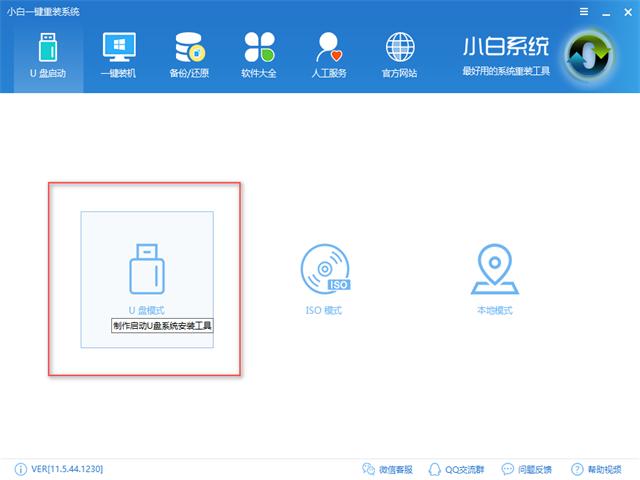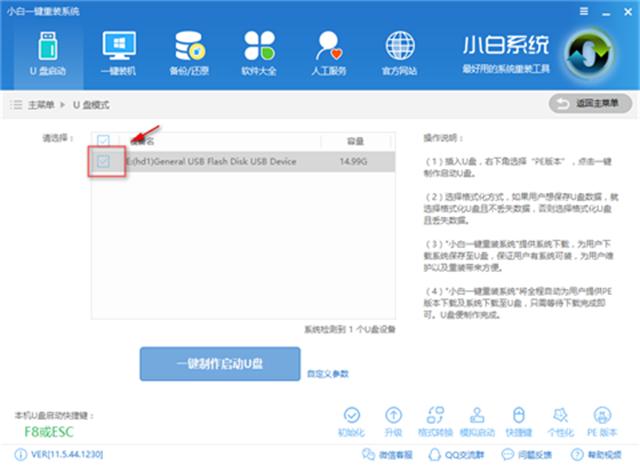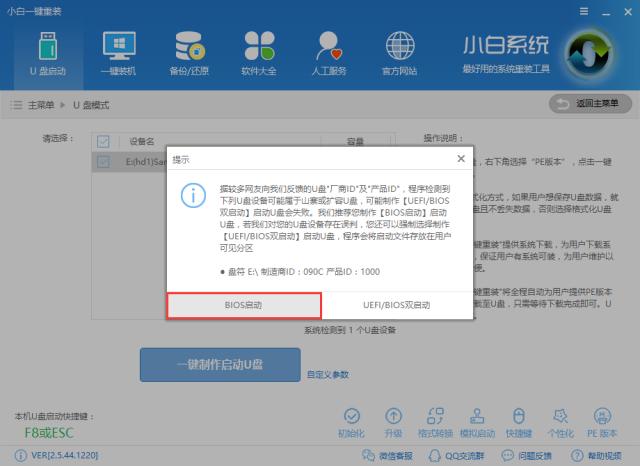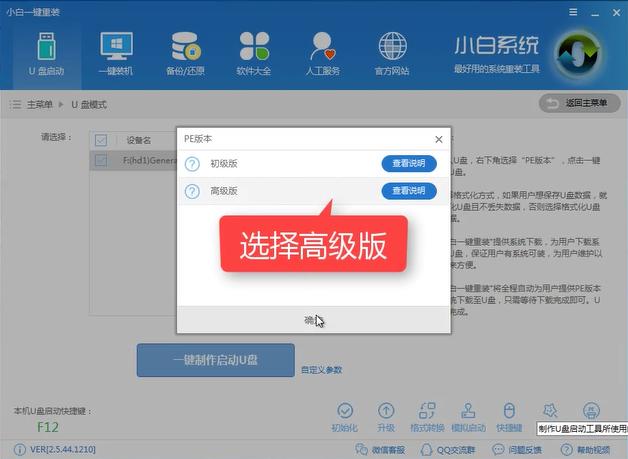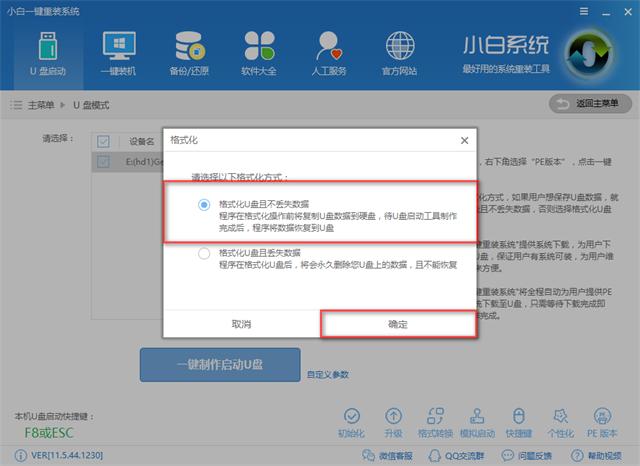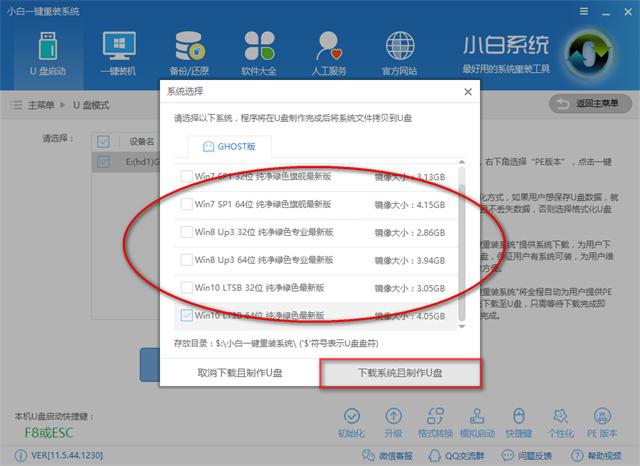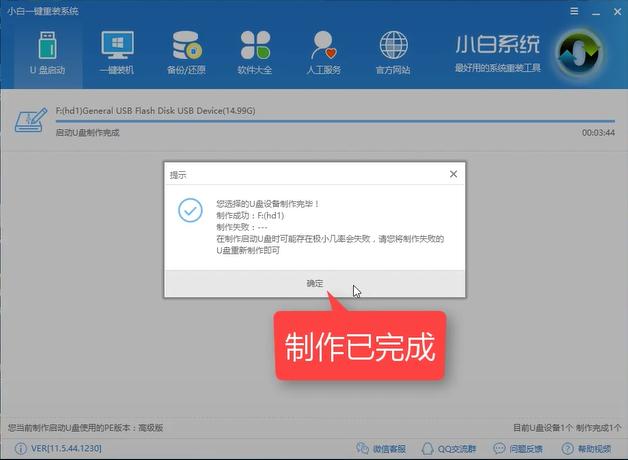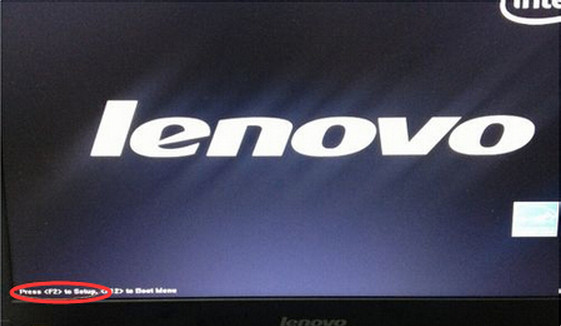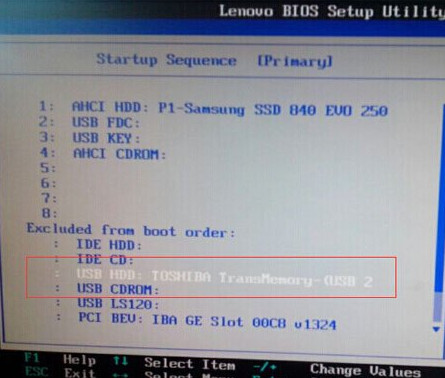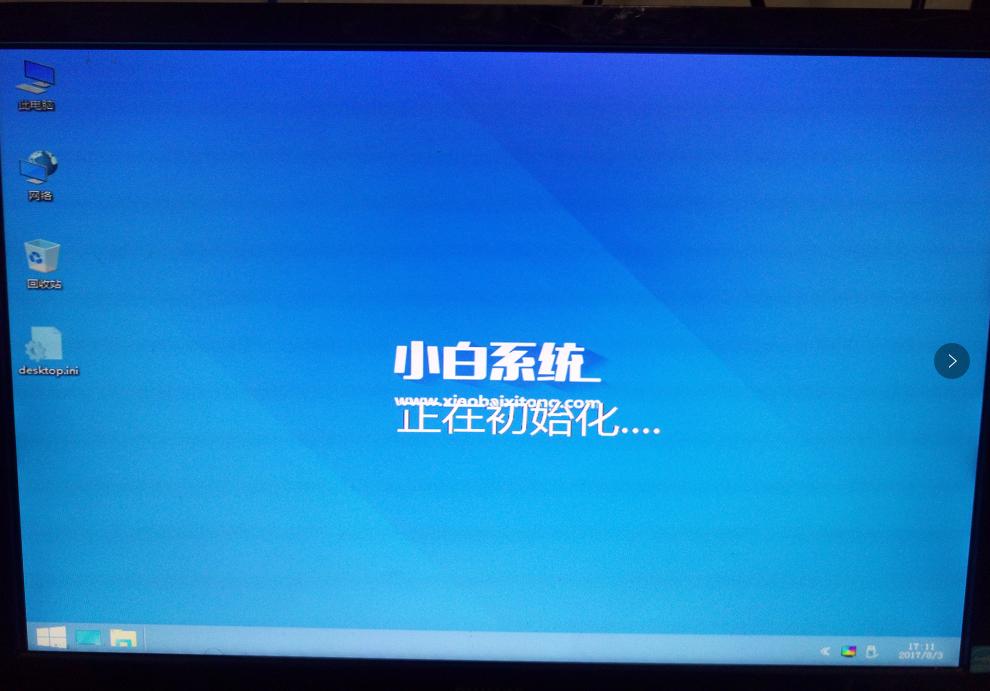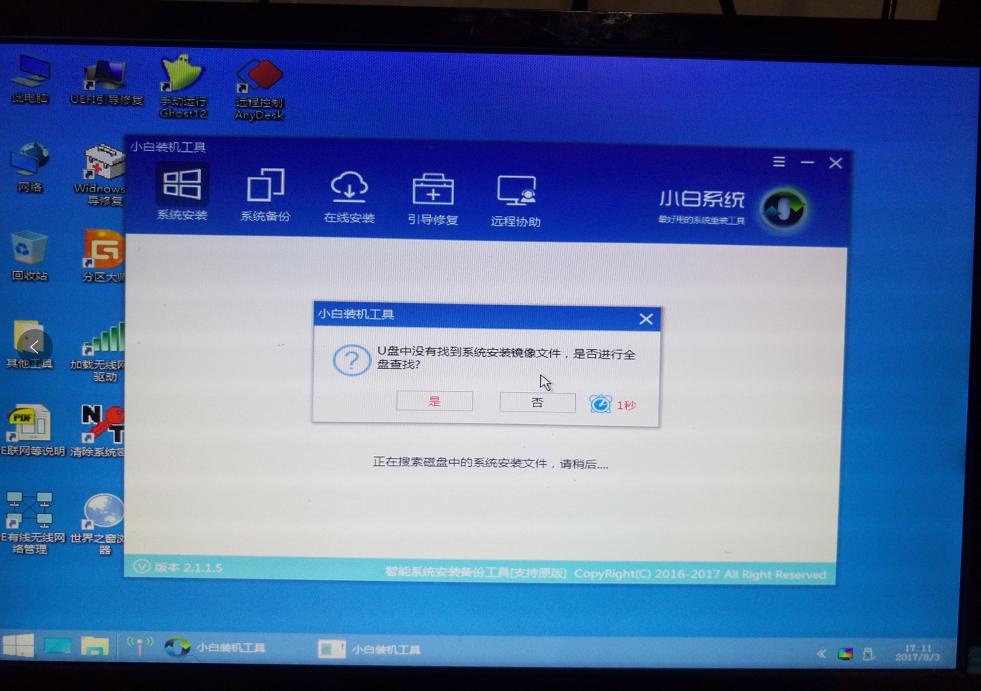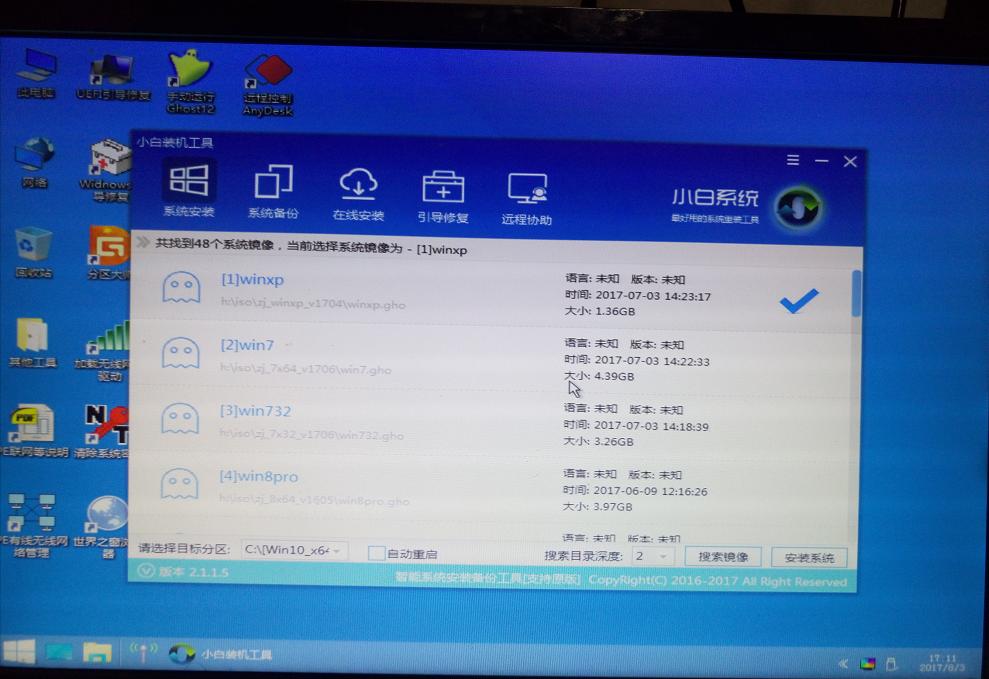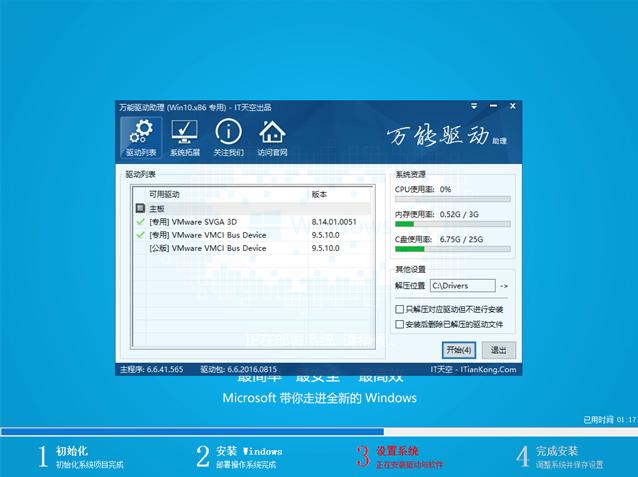- u盤裝系統(tǒng)_本文教您怎樣用U盤裝系統(tǒng)
- u盤打開怎樣檢測硬盤,本文教您怎樣用U盤檢測
- 華碩筆記本u盤重裝系統(tǒng)(安裝系統(tǒng)),本文教您
- u盤裝系統(tǒng),本文教您怎樣用u盤裝win7系統(tǒng)
- u盤安裝系統(tǒng),本文教您怎樣用u盤安裝xp系統(tǒng)
- 怎樣用u盤重裝系統(tǒng)(安裝系統(tǒng)),本文教您如何
- win10u盤安裝,本文教您怎樣用U盤安裝w
- U盤做打開盤,本文教您怎樣用U盤做打開盤
- U盤裝系統(tǒng),本文教您怎樣用U盤重裝系統(tǒng)(安裝
- 本文教您怎樣用u盤裝系統(tǒng)
- 為你回答怎樣用u盤裝系統(tǒng)
推薦系統(tǒng)下載分類: 最新Windows10系統(tǒng)下載 最新Windows7系統(tǒng)下載 xp系統(tǒng)下載 電腦公司W(wǎng)indows7 64位裝機(jī)萬能版下載
怎樣用u盤裝xp系統(tǒng),本文教您教你成功安裝XP系統(tǒng)
發(fā)布時間:2020-09-21 文章來源:xp下載站 瀏覽:
|
U盤的稱呼最早來源于朗科科技生產(chǎn)的一種新型存儲設(shè)備,名曰“優(yōu)盤”,使用USB接口進(jìn)行連接。U盤連接到電腦的USB接口后,U盤的資料可與電腦交換。而之后生產(chǎn)的類似技術(shù)的設(shè)備由于朗科已進(jìn)行專利注冊,而不能再稱之為“優(yōu)盤”,而改稱“U盤”。后來,U盤這個稱呼因其簡單易記而因而廣為人知,是移動存儲設(shè)備之一。現(xiàn)在市面上出現(xiàn)了許多支持多種端口的U盤,即三通U盤(USB電腦端口、iOS蘋果接口、安卓接口)。 u盤重裝xp怎么辦?u盤重裝xp的原因有很多,接下來我們看看什么樣的原因會造成u盤重裝xp吧,希望能幫到你排查出問題和找到解決方法。 u盤裝xp系統(tǒng)怎么辦?u盤裝xp系統(tǒng)幫你解決這個問題,使用u盤裝xp系統(tǒng),步驟簡單,安全有效,接下來我們一起看看是怎么做到的吧 怎么用u盤裝xp系統(tǒng) 打開小白一鍵重裝系統(tǒng)軟件,點擊U盤模式
u盤安裝xp圖解詳情-1 插入U盤,勾選所要制作的U盤,點擊一鍵制作,注意U盤是需要一個空白的U盤,避免數(shù)據(jù)丟失
用u盤裝xp系統(tǒng)圖解詳情-2 選擇bios啟動,如果你要制作UEFI模式的,選擇雙啟動即可
u盤安裝xp圖解詳情-3 選擇高級版
u盤安裝xp圖解詳情-4 選擇格式化U盤且不丟失數(shù)據(jù),但是因為U盤的質(zhì)量問題,仍有數(shù)據(jù)丟失的情況出現(xiàn),所以還是建議使用空U盤來制作
u盤裝xp系統(tǒng)圖解詳情-5 點擊勾選所要制作的系統(tǒng),點擊下載
u盤裝xp系統(tǒng)圖解詳情-6 下載完所需的文件后就會自動制作,制作成功后
u盤重裝xp圖解詳情-7 設(shè)置Bios,開機(jī)畫面中有快捷熱鍵,
用u盤裝xp系統(tǒng)圖解詳情-8 講啟動順序設(shè)置USB為第一位,保存后重開機(jī)
用u盤裝xp系統(tǒng)圖解詳情-9 選擇02PE進(jìn)入系統(tǒng)
用u盤裝xp系統(tǒng)圖解詳情-10 打開小白安裝工具
u盤安裝xp圖解詳情-11 選擇所下載的XP系統(tǒng),注意目標(biāo)分區(qū)為你的系統(tǒng)盤,點擊右下角安裝系統(tǒng)
u盤重裝xp圖解詳情-12 安裝驅(qū)動中,完成后重啟即可使用。
u盤重裝xp圖解詳情-13 以上就是U盤安裝XP系統(tǒng)的基本安裝方法,如果有什么疑問的地方,可微信掃描二維碼,獲取一對一客服幫助
用u盤裝xp系統(tǒng)圖解詳情-14 U盤有USB接口,是USB設(shè)備。如果操作系統(tǒng)是WindowsXP/Vista/Win7/Linux/PrayayaQ3或是蘋果系統(tǒng)的話,將U盤直接插到機(jī)箱前面板或后面的USB接口上,系統(tǒng)就會自動識別。 |